Как получить
Для получения информации о устройствах и их настройке в Linux существует несколько способов. Ниже приведены основные методы, которые вы можете использовать:
1. Команды lsusb, lspci и lsblk
Команды lsusb, lspci и lsblk предоставляют подробную информацию об устройствах, подключенных к USB-портам, PCI-шинам и дисковым разделам соответственно. Вы можете использовать эти команды, чтобы получить список устройств и их характеристики.
2. Программы hardinfo и dmidecode
Программы hardinfo и dmidecode предоставляют информацию о железе вашего компьютера, включая данные о процессоре, памяти, жестких дисках и других компонентах. Вы можете установить эти программы и запустить их для получения детальной информации.
3. Команда fdisk
Команда fdisk позволяет получить информацию о разделах на жестком диске. Вы можете использовать ее, чтобы увидеть список разделов и их параметры.
4. Команда hdparm
Команда hdparm позволяет получить информацию о параметрах жесткого диска, таких как скорость передачи данных и режимы работы. Она также позволяет выполнить некоторые тесты на производительность диска.
5. Команда inxi
Команда inxi предоставляет обширную информацию об аппаратных ресурсах вашей машины, включая информацию о процессоре, оперативной памяти, usb-устройствах, шинных адаптерах и других компонентах.
6. Использование файлов в /proc и /sys
В Linux существуют файлы в каталогах /proc и /sys, которые содержат информацию об аппаратных и процессорных ресурсах системы. Вы можете получить доступ к этим файлам и прочитать нужную информацию, используя команды чтения файловой системы, такие как cat или more.
Например, чтобы получить информацию о процессоре, вы можете выполнить команду cat /proc/cpuinfo. Для получения информации об оперативной памяти используйте команду cat /proc/meminfo. И так далее.
7. Доступ к информации о жестких дисках через команду df
Команда df позволяет получить информацию о дисковом пространстве на вашем компьютере. Вы можете использовать ее, чтобы увидеть список дисков и их использование.
Если вы решите попробовать какой-либо из этих способов, обратите внимание, что некоторые команды могут потребовать прав администратора (root). Также обратите внимание, что информация, отображаемая этими командами, может немного отличаться в зависимости от вашей системы и конкретного оборудования
16 команд для проверки аппаратной части компьютера в Linux
Точно также, как для всего прочего, в вашей системе Linux есть много команд для получения информацию об аппаратной части вашего компьютера. Некоторые команды сообщают информацию только о конкретных компонентах оборудования, например, процессоре или памяти, а другие — выдают информацию сразу о нескольких устройствах.
В данной статье кратко рассказывается о нескольких наиболее часто используемых командах, предназначенных для получения информации и особенностях настройки различных периферийных устройств и компонентах компьютера. Среди рассматриваемых — команды lscpu, hwinfo, lshw, dmidecode, lspci и другие.
1. lscpu
Команда lscpu выдает информацию о процессоре и его составляющих. В ней нет каких-либо дополнительных параметров или функциональных возможностей.
2. lshw – список аппаратных устройств
Утилита общего назначения, которая сообщает подробную и краткую информацию о нескольких различных аппаратных устройствах, таких как процессор, память, диск, контроллеры usb, сетевые адаптеры и т.д. Команда lscpu извлекает информацию из различных файлов /proc.
Если вы хотите больше узнать о команде lshw, то обратите внимание на пост Получаем интфомацию в Linux об аппаратных частях компьютера с помощью команды lshw
3. hwinfo – информация об аппаратуре компьютера
Утилита hwinfo является еще одной универсальной утилитой зондирования аппаратуры, которая может сообщить подробную и краткую информацию о многих различных аппаратных компонентах, причем может сообщить больше, чем утилита lshw.
4. lspci – список устройств PCI
Команда lspci выдает список всех шин PCI, а также подробную информация об устройствах, которые к ним подключены. Под эту категорию подпадают следующие устройства — адаптер vga, графическая карта, сетевой адаптер, порты usb, контроллеры sata и т.д.
Отфильтруйте информацию о конкретном устройстве с помощью команды grep.
6. lsusb – подробный список шин и устройств usb
Эта команда показывает информацию о контроллерах usb и подробные сведения о подключенных к ним устройствах. По умолчанию выдается краткая информация. Для того, чтобы о каждом порте usb получить подробную информацию, используйте параметр «-v».
В системе, информация о которой приведена выше, один порт usb используется для подключения мыши.
7. Inxi
Inxi является мега скриптом bash, состоящим из 10000 строк кода, с помощью которого из разных источников и команд системы будет получена подробная информация об аппаратном обеспечении и будет создан отчет в виде, позволяющим его читать пользователям, которые не являются техническими специалистами.
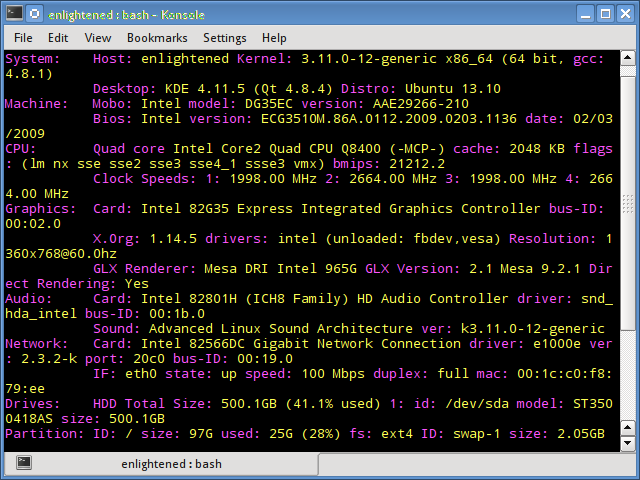
8. lsblk — список блочных устройств
Перечисляется информация о всех блочных устройствах, которыми являются разделы жестких дисков и других устройств хранения данных, например, оптических приводов и флэш-накопителей
10. Pydf – команда df, написанная на языке Python
Улучшенный вариант команды df , написанной на языке python, который выдает информацию в цвете, что выглядит лучше, чем информация, выдаваемая командой df
11. fdisk
Fdisk является утилитой, предназначенной для изменения разделов жестких дисков, и ей также можно пользоваться для получения информации о списке имеющихся разделов.
12. mount
Команда mount используется для монтирования/демонтирования, а также для просмотра смонтированных файловых систем.
Опять же, используйте команду grep для отфильтровывания информации только о тех файловых системах, которые вам интересны
13. free – проверка оперативной памяти
С помощью команды free проверьте объем используемой, свободной и общий объема оперативной памяти, имеющейся в системе.
14. dmidecode
Команда dmidecode отличается от всех других команд. Она извлекает информацию об оборудовании, читая для этого данные из структур данных SMBOIS (которые также называются таблицами DMI).
Подробности смотрите на странице man.
15. Файлы /proc
Во многих виртуальных файлах каталога /proc содержится информация об аппаратном обеспечении и о конфигурациях. Ниже приведены некоторые из них.
Информация о процессоре/памяти
Информация о Linux/ядре
Заключение
В каждой из команд используется чуть-чуть иной способ извлечения информации, и вам для, чтобы получить определенную информацию об оборудовании, возможно, потребуется попробовать более одной команды. Но все они есть в большинстве дистрибутивов Linux и их легко можно установить из репозиториев, используемых по умолчанию.
Для тех, кто не хочет запоминать и вводить команды, на рабочем столе есть графические инструментальные средства. Hardinfo и I-nex — некоторые из популярных инструментальных средств, с помощью которых можно получить подробную информацию о большом количестве различных аппаратных компонентов.
Show RAM information
For basic RAM utilization information, use the command :
For additional information about your RAM hardware, including the number and type of slots available, manufacturing information, sizes, and other physical details, use the utility. This generic utility provides information about many hardware and firmware components. You can install it with the package :
Since provides a huge dump of information, you can filter its output using the option to list specific types only. For example, to display only RAM-related information, use :
This command has more capabilities. I’ll check some of these out, beginning with the BIOS information.
Основные функции диспетчера устройств
Диспетчер устройств в Linux Mint предоставляет множество функций, которые помогают администратору системы управлять устройствами, подключенными к компьютеру. Вот некоторые из основных функций диспетчера устройств:
1. Поиск и распознавание устройств. Диспетчер устройств позволяет обнаруживать новые устройства, подключенные к компьютеру, и распознавать их. Это может быть полезно, например, когда вы хотите подключить новый USB-накопитель или принтер к системе.
2. Управление драйверами устройств. С помощью диспетчера устройств вы можете управлять драйверами устройств. Вы можете загружать, выгружать, перезагружать или отключать драйверы, в зависимости от ваших потребностей. Это может быть полезно, если у вас возникли проблемы с драйвером устройства или если вы хотите обновить его до последней версии.
3. Обновление и установка драйверов. Диспетчер устройств позволяет вам обновлять или устанавливать новые драйверы для устройств. Вы можете использовать его для установки необходимых драйверов для определенного устройства или обновления драйверов до последней версии, чтобы улучшить производительность и совместимость с системой.
4. Управление настройками устройства. Диспетчер устройств также предоставляет возможность управлять различными настройками устройств. Вы можете изменять настройки устройств, включать или отключать функции, выбирать режимы работы и многое другое. Это помогает настроить работу устройств в соответствии с вашими потребностями.
5. Отображение информации о устройствах. Диспетчер устройств дает вам возможность просматривать подробную информацию о каждом подключенном устройстве. Вы можете узнать его имя, производителя, серийный номер и другие технические характеристики. Это может быть полезно, когда вам нужно узнать больше о устройстве или решить проблемы, связанные с его работой.
Важно помнить, что диспетчер устройств может быть мощным инструментом, которым нужно пользоваться с осторожностью. Неправильное использование может привести к некорректной работе устройств или даже к поломке системы. Перед внесением каких-либо изменений, рекомендуется сделать резервную копию данных и ознакомиться с документацией операционной системы
Перед внесением каких-либо изменений, рекомендуется сделать резервную копию данных и ознакомиться с документацией операционной системы.
Кристовые ориентиры Hardinfo
Hardinfo предоставляет восемь разных ориентиров. Это вычислительно требуют деятельности. Чем быстрее ваш процессор,
Блок с плавающей точкой
И оборудование для видеокарта есть, тем лучше будут ваши результаты.
-
Взрыв
: Выполняет
Взрыв
рутины шифрования и дешифрования.
-
Криптохаш
: Выполняет
Криптографическое движение
Функции.
-
Фибоначчи.
: Рассчитывает
последовательные числа фибоначчи
Отказ
-
N-Queens.
: Решает то
N-Queens шахматные проблемы
для последовательных ценностей Н.
-
Zlib
: Выполняет
ZLIB сжатие и декомпрессия
Действия.
-
Преодолевать
: Выполняет
Быстрые преобразования Фурье
Отказ
-
FPU Raytracing
: Использует FPU для расчета многих графических точек путем расчета, когда пути света пересекаются в графической плоскости.
-
Рисунок GPU
: Нарисует множество различных типов изображений, таких как цвета строительных блоков, таких как цвета, линии и текст.
Результаты отображаются по сравнению с различными общими процессорами. В некоторых случаях результат лучше, если это низкое значение (Blowfish), а в других случаях результат лучше, если это высокое значение (zlib).
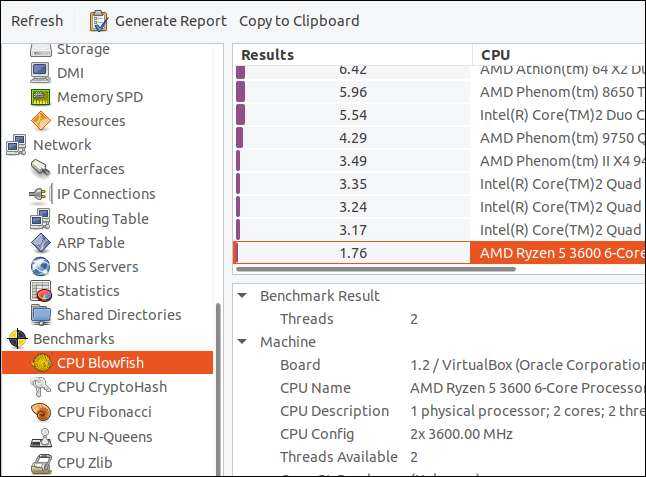
Жесткий диск и периферийные устройства
В отличие от памяти с произвольным доступом, которая хранит информацию временно, жесткий диск сохраняет сохраненную информацию. Данные, хранящиеся на жестком диске, остаются доступными даже при выключении или перезагрузке компьютера
Используйте команду df для просмотра текущего использования диска, включая количество разделов и свободное дисковое пространство. Опция -h представляет данные в более человекочитаемом формате
Вывод команды показывает используемую файловую систему, размер раздела, объем используемой памяти и расположение смонтированного раздела

Используйте команду fdisk для получения более подробной информации о количестве секторов, их размере, типе файловой системы и записях в таблице разделов
Чтобы получить краткую информацию обо всем устройстве жесткого диска, используйте команду lshw следующим образом:
Просмотр информации о подключенных устройствах
Команда lsusb просматривает информацию о дисковых устройствах, подключенных к системе. К таким устройствам относятся USB-накопители, устройства чтения внешних дисков и т.д
Эта команда показывает контроллеры USB и подробную информацию о подключенных к ним устройствах. По умолчанию она выводит краткую информацию. Используйте флаг -v (означает Verbose ) для вывода подробной информации о каждом порте USB
Помимо USB-устройств, к вашему компьютеру подключены и другие периферийные устройства. Используйте команду lspci для просмотра шин PCI и подробной информации о подключенных к ним устройствах
Некоторые из распространенных устройств в этой категории включают адаптеры VGA, видеокарты, сетевые адаптеры, порты USB, контроллеры SATA и т.д
Dmesg – еще одна важная команда, которую вы можете использовать для просмотра аппаратных устройств, подключенных к вашему Linux PC во время загрузки
Команда dmesg важна не только для просмотра подключенных аппаратных устройств, но и является отличной командой для поиска аппаратных ошибок, поскольку она сохраняет информацию об устройствах по мере загрузки системы
How to find drive information on the command line
When it comes to hard (HDD) or solid state (SSD) drives, there is one great command which should always be installed: smartctl from the smartmontools package.
This long-existing (since 2002!) and still maintained command is able to identify your drive(s) and help determine the current health of these drives. The check_smart monitoring plugin also uses smartctl in the background. By using the -i parameter, the drive’s «headers», including the drive vendor and model, are shown. smartcl requires root/sudo privileges.
NVMe drives/cards can also be detected by smartctl, however not all NVMe cards show full SMART support. In this case use the nvme command from the nvme-cli package.
Информация о pci
Утилита lspci
Утилита lspci используется для вывода информации о шинах PCI в системе и подключенных к ним устройствах.
Пример работы:
# lspci 00:00.0 Host bridge: Intel Corporation Xeon E3-1200 v2/Ivy Bridge DRAM Controller (rev 09) 00:01.0 PCI bridge: Intel Corporation Xeon E3-1200 v2/3rd Gen Core processor PCI Express Root Port (rev 09) 00:01.1 PCI bridge: Intel Corporation Xeon E3-1200 v2/3rd Gen Core processor PCI Express Root Port (rev 09) 00:19.0 Ethernet controller: Intel Corporation 82579LM Gigabit Network Connection (rev 05) 00:1a.0 USB controller: Intel Corporation 6 Series/C200 Series Chipset Family USB Enhanced Host Controller #2 (rev 05) 00:1c.0 PCI bridge: Intel Corporation 6 Series/C200 Series Chipset Family PCI Express Root Port 1 (rev b5) 00:1c.4 PCI bridge: Intel Corporation 6 Series/C200 Series Chipset Family PCI Express Root Port 5 (rev b5) 00:1d.0 USB controller: Intel Corporation 6 Series/C200 Series Chipset Family USB Enhanced Host Controller #1 (rev 05) 00:1e.0 PCI bridge: Intel Corporation 82801 PCI Bridge (rev a5) 00:1f.0 ISA bridge: Intel Corporation C204 Chipset Family LPC Controller (rev 05) 00:1f.2 SATA controller: Intel Corporation 6 Series/C200 Series Chipset Family SATA AHCI Controller (rev 05) 00:1f.3 SMBus: Intel Corporation 6 Series/C200 Series Chipset Family SMBus Controller (rev 05) 02:00.0 Ethernet controller: Intel Corporation 82599ES 10-Gigabit SFI/SFP+ Network Connection (rev 01) 02:00.1 Ethernet controller: Intel Corporation 82599ES 10-Gigabit SFI/SFP+ Network Connection (rev 01) 05:00.0 Ethernet controller: Intel Corporation 82574L Gigabit Network Connection 06:03.0 VGA compatible controller: Matrox Electronics Systems Ltd. MGA G200eW WPCM450 (rev 0a)
Здесь мы видим все PCI мосты и устройства, подключенные к серверу. Например, видна сетевая карта на два SFP+ выхода, и другие, две, гигабитные сетевые карта. Также видим SATA контроллер и другое.
С опцией -k, можно увидеть, какие модули ядра обслуживают то или иное устройство:
# lspci -k
00:00.0 Host bridge: Intel Corporation Xeon E3-1200 v2/Ivy Bridge DRAM Controller (rev 09)
Subsystem: Super Micro Computer Inc Xeon E3-1200 v2/Ivy Bridge DRAM Controller
Kernel driver in use: ie31200_edac
Kernel modules: ie31200_edac
00:01.0 PCI bridge: Intel Corporation Xeon E3-1200 v2/3rd Gen Core processor PCI Express Root Port (rev 09)
Kernel driver in use: pcieport
00:01.1 PCI bridge: Intel Corporation Xeon E3-1200 v2/3rd Gen Core processor PCI Express Root Port (rev 09)
Kernel driver in use: pcieport
00:19.0 Ethernet controller: Intel Corporation 82579LM Gigabit Network Connection (rev 05)
Subsystem: Super Micro Computer Inc 82579LM Gigabit Network Connection (Lewisville)
Kernel driver in use: e1000e
Kernel modules: e1000e
00:1a.0 USB controller: Intel Corporation 6 Series/C200 Series Chipset Family USB Enhanced Host Controller #2 (rev 05)
Subsystem: Super Micro Computer Inc 6 Series/C200 Series Chipset Family USB Enhanced Host Controller
Kernel driver in use: ehci-pci
Kernel modules: ehci_pci
*** Вывод урезан ***
02:00.0 Ethernet controller: Intel Corporation 82599ES 10-Gigabit SFI/SFP+ Network Connection (rev 01)
Subsystem: Intel Corporation Ethernet Server Adapter X520-2
Kernel driver in use: ixgbe
Kernel modules: ixgbe
02:00.1 Ethernet controller: Intel Corporation 82599ES 10-Gigabit SFI/SFP+ Network Connection (rev 01)
Subsystem: Intel Corporation Ethernet Server Adapter X520-2
Kernel driver in use: ixgbe
Kernel modules: ixgbe
*** Вывод урезан ***
С помощью опции -s можно указать конкретное устройство, а с помощью опции -v можно получить больше информации. Например, получим больше информации по сетевой карте:
# lspci -s 02:00.0 -v
02:00.0 Ethernet controller: Intel Corporation 82599ES 10-Gigabit SFI/SFP+ Network Connection (rev 01)
Subsystem: Intel Corporation Ethernet Server Adapter X520-2
Flags: bus master, fast devsel, latency 0, IRQ 17
Memory at df180000 (64-bit, non-prefetchable)
I/O ports at e020
Memory at df604000 (64-bit, non-prefetchable)
Capabilities: Power Management version 3
Capabilities: MSI: Enable- Count=1/1 Maskable+ 64bit+
Capabilities: MSI-X: Enable+ Count=64 Masked-
Capabilities: Express Endpoint, MSI 00
Capabilities: Vital Product Data
Capabilities: Advanced Error Reporting
Capabilities: Device Serial Number 00-1b-21-ff-ff-bc-c0-62
Capabilities: Alternative Routing-ID Interpretation (ARI)
Capabilities: Single Root I/O Virtualization (SR-IOV)
Kernel driver in use: ixgbe
Kernel modules: ixgbe
5. The /proc Files
The pseudo-files in /proc can be viewed to obtain some system information. The file we will look at is /proc/mounts, which will give us some information regarding the mounted filesystems. We will use nothing grander than to view the file.
cat /proc/mounts
The listing shows the special device file in /dev that is used to interface to the device and the mount point on the filesystem tree.
We can refine the listing by using to look for entries with /dev/sd in them. This will filter out the physical drives.
cat /proc/mounts | grep /dev/sd
This gives us a much more manageable report.
We can be slightly more inclusive by using to look for devices that have /dev/sd and /dev/sr special device files. This will include hard drives and the CD ROM for this machine.
cat /proc/partitions | grep s
There are now two devices and one partition included in the output.
Сбор данных о системе Linux Ubuntu
В этой посте я расскажу как посмотреть сведения о системе, узнать какой-никакие процессы (программы) запущены, какую они создают перегрузку на компьютер. А также как быстро найти файлы и папки в системе, когда необходимо очистить место на диске. Для того дабы посмотреть всю информацию о компьютере и о системе в Windows нужно установить программу Aida64. Как это сделать мы разглядывали в нашей статье Как получить полную информацию об механизмах компьютера при помощи Aida64!
Собрать всю вразумительную информацию о системе и железе Ubuntu может пригодиться если у вас появился новый компьютер или ноутбук, и вам забавно, какое там точно оборудование. Также это может пригодиться если нужно заменить какой-либо компонент, пример, жесткий диск. Ну или даже просто так. Для замены оснащения вам нужно знать всю информацию заранее. Также данные о железе Ubuntu может понадобиться если вы беретесь настраивать Wifi, Bluetooth, веб камеру или устанавливать драйвера для видео-карточки. В этой статье я перечислю команды, с помощью каких может быть получена информация об операционной системе Ubuntu. Все бригады были проверены в Ubuntu 16.04, но они должны трудиться в любом современном дистрибутиве, таком как Debian, Fedora, OpenSUSE и т д. Данные о процессоре linux тоже легко доступна:
или
5 ответов 5
Функции, предоставляемые Windows devcon, перекрываются различными функциями и командами в Linux.
Диспетчером «подключи и работай» в Linux обычно является udev . udev отвечает за распознавание аппаратных изменений, (возможно) автозагрузку модулей и создание узлов в /dev при необходимости. Если вы хотите сделать что-то вроде имитации удаления USB-устройства под Linux (что-то, что может сделать devcon), я считаю, что следует использовать команды, которые взаимодействуют с запущенным udevd. Я не делал этого под Linux, но вы можете начать с изучения udev .
lsmod отобразит все загруженные в данный момент модули ядра. Драйверы устройств — это одна из функций модуля ядра. insmod загрузит и запустит модуль, если это возможно, и в большинстве случаев устройство будет отображаться в /dev . rmmod делает обратное. Если вы запустите lsmod, вы заметите, что некоторые модули зависят от других, rmmod не позволит вам удалить модуль, если от него что-то зависит. modprobe с его параметрами обрабатывает зависимости.
В Linux модули также могут быть «встроены» в ядро, и они не будут отображаться ни в одном списке модулей. Они сразу и всегда доступны в момент загрузки ядра загрузчиком. Другой вариант — разместить модули в каталоге на «начальном виртуальном диске» ( initrd ), который также загружается загрузчиком и сразу же доступен ядру при загрузке. «Установка» или «обновление» драйверов устройств может включать создание нового или обновленного ядра со встроенным модулем или добавление/обновление его в initrd, если его там нет. Большинство дистрибутивов предоставляют для этого инструменты и утилиты.
Обычно вам не нужно беспокоиться об установке или получении стороннего драйвера, если только он не включен в «официальное» ядро с сайта kernel.org — поскольку модули ядра (включая драйверы) являются частью ядра, драйверы для все поддерживаемые устройства также включены и обычно поставляются с вашим дистрибутивом. Таким образом, необходимость установки «драйвера, предоставленного производителем» под Linux не очень распространена, за исключением, возможно, видеодрайверов и некоторых беспроводных чипсетов, которые все еще имеют много юридических ограничений в отношении технической информации, необходимой разработчикам драйверов.
lshw может предоставить вам большую часть этой информации в древовидном формате. lspci , lsusb , lsscsi и lscpu также очень полезны. Большинство шин, таких как PCI, SCSI, USB, имеют множество пользовательских утилит, доступных в большинстве дистрибутивов Linux, которые можно использовать для настройки и получения информации об определенных классах устройств (пример: hdparm). И почти все, упомянутое в этом абзаце, и многое другое, являются просто внешними интерфейсами к различным файлам и каталогам в /proc и /sys ; хотя в большинстве случаев вы захотите использовать утилиты.
-
Как открыть панель управления в Windows 8
-
Windows 10 не видит рейд 10
-
Ошибка 4214 мафия 1 в Windows 10
-
Как изменить раскладку клавиатуры в Windows 7
- Загрузка прервана что делать windows 10
Диспетчер устройств Ubuntu в терминале
В соответствии с принципом GNU в Linux есть отдельная утилита, для просмотра каждого из типов устройств. Называются они так же, как и технологии, с помощью которых подключены устройства с префиксом ls (list):
Рассмотрим каждую из этих утилит подробнее.
lspci
Как я уже сказал, к шине PCI подключаются многие важные устройства. PCI расшифровывается как Peripheral component interconnect или по-нашему взаимосвязь периферийных компонентов. Все видеокарты подключаются именно таким способом также чаще всего мы можем здесь встретить сетевые адаптеры, карт ридеры и другие адаптеры. В основном все что размещено на материнской плате, в корпусе компьютера, кроме процессора и жестких дисков подключено по PCI.
Посмотреть устройства Ubuntu подключенные по шине PCI можно с помощью команды lspci. Давайте рассмотрим ее синтаксис:
$ lspci опции
Опции утилиты указывают сколько данных нужно выводить и как их фильтровать. Рассмотрим подробнее:
Но обычно вам не понадобятся эти опции, чтобы посмотреть оборудование, подключенное по PCI просто выполните команду без параметров:
Если вы хотите посмотреть только оборудование определенного типа, скажем, звуковую карту используйте фильтр grep:
Или для видео карты:
Также мы можем фильтровать устройства по PCI id, идентификатору производителя:
Хотите просмотреть какой драйвер ядра сейчас загружен для устройства? Эту информацию утилита предоставляет с опцией vv:
Нас интересует строчка Kernel driver in use. Можем отфильтровать по ней:
lsusb
Несмотря на то, что контроллер USB подключен к PCI, в выводе команды lspci мы увидим только сам контроллер, для просмотра устройств Ubuntu нам нужна другая команда, и это lsusb. Синтаксис тот же:
$ lsusb опции
Опций здесь поменьше:
Смотрим все подключенные устройства USB ubuntu:
Выбираем устройства по идентификатору производителя:
Здесь способ отображения похожий, в первой колонке шина и порт, разделенные двоеточием, дальше id производителя, а затем описание устройства.
lsscsi
SCSI контроллер тоже подключен к PCI, а к нему уже подключаются жесткие диски и оптические приводы. Для просмотра этих устройств используется утилита lsscsi. Если она не установлена в вашей системе, ее можно установить командой:
sudo apt-get install lsscsi
$ lsscsi опции
Но опций тут немного больше:
Смотрим подключенные жесткие диски:
lscpu
Теперь, когда вы разобрались с основами, можно посмотреть еще одну утилиту. lshw выводит подробную информацию по каждому устройству в терминал. Здесь отображается как процессор и pci устройства, так и жесткие диски:
На этом дереве наглядно показана иерархия подключения устройств в Linux. Например, смотрим информацию только о видеокарте:
Или сетевом адаптере:
Здесь же можно посмотреть какой драйвер загружен для устройства, в строке Конфигурация, поле driver.
Как видите, консольные инструменты ничем не хуже программы Windows, и они полностью заменяют диспетчер устройств в Ubuntu.
3. The df Command
The command reports on drive capacities and used and free space.
Type on the command line and press Enter.
df
The output table shows:
- Fileystem: The name of this filesystem.
- 1K-Blocks: The number of 1K blocks that are available on this filesystem.
- Used: The number of 1K blocks that have been used on this file system.
- Available: The number of 1K blocks that are unused on this file system.
- Use%: The amount of space used in this file system given as a percentage.
- File: The filesystem name, if specified on the command line.
- Mounted on: The mount point of the filesystem.
To remove unwanted entries from the output, use the (exclude) option. This command will prevent the loop device entries from being listed.
df -x squashfs
The compact output is much easier to parse for the important information.
Требуется некоторая установка
Большинство из этих команд включены в ваш дистрибутив Linux по умолчанию. Ubuntu, Fedora и Manjaro использовались в качестве репрезентативной выборки дистрибутивов из основных ветвей семейств Debian, Red Hat и Arch.
Все три дистрибутива необходимы для установки procinfo, который предоставляет команду lsdev. Команду lsscsi также необходимо было установить на всех трех.
Чтобы установить lsdev и lsscsi, используйте эти команды.
Ubuntu:
sudo apt-get install procinf
sudo apt-get install lsscsi


Fedora:
sudo dnf install procinfo
sudo dnf install lsscsi
Манджаро
sudo pacman -Syu procinfo
sudo pacman -Syu lsscsi


Удивительно, но Manjaro — известный как простой тип дистрибутива — был дистрибутивом, в котором было предустановлено большинство команд, которые мы собираемся рассмотреть.
Ubuntu и Fedora требовали установки hwinfo, а Fedora также требовала установки lshw и hdparm.
Ubuntu:
sudo apt-get install hwinfo

Fedora:
sudo dnf install hwinfo
sudo dnf install lshw
sudo dnf install hdparm


Как использовать HardInfo
Установка HardInfo
HardInfo обычно не устанавливается по умолчанию в Ubuntu, поэтому вам может понадобиться установить его самостоятельно. Для установки выполните следующую команду:
Запуск HardInfo
После установки вы можете запустить HardInfo, набрав в терминале следующую команду:
Главное окно HardInfo откроется, и вы увидите множество информации об аппаратных компонентах вашего компьютера.
Использование HardInfo
HardInfo предоставляет множество способов получения информации об аппаратуре и устройствах вашей системы. Вот несколько полезных команд:
-
Команда позволяет получить информацию о дисковом пространстве, идентификаторах и точках монтирования разделов.
-
Команда отображает информацию о различных частях аппаратуры вашего компьютера, включая процессор, память, шины и другие компоненты.
-
Команда позволяет получить доступ к информации о PCI-устройствах вашего компьютера, включая сетевые адаптеры и видеокарты.
-
Команда предоставляет информацию о процессоре, включая количество ядер и потоков, тактовую частоту и другие параметры.
Использование инструментов Python
Если вы затем хотите получить еще больше информации об аппаратуре системы, вы можете воспользоваться различными инструментами Python. Вот несколько примеров:
-
Модуль предоставляет возможность получить более подробную информацию о PCI-устройствах вашего компьютера.
-
Модуль позволяет получить доступ к информации о жестких дисках и конфигурировать их параметры.
-
Модуль позволяет получить информацию о процессах, запущенных на вашем компьютере, а также об их ресурсах и состоянии.
-
Утилита предоставляет подробную информацию о аппаратных компонентах и свойствах вашего компьютера.
Воспользуйтесь этими инструментами, чтобы получить информацию о вашей системе и настроить ее соответственно своим потребностям.
Обратите внимание
Немного информации об аппаратном обеспечении системы может быть написано на EEPROM, поэтому вы можете использовать такие команды, как и , чтобы получить доступ к этой информации.
Теперь, когда вы знаете, как использовать HardInfo и другие инструменты, вы сможете получить и настроить подробную информацию о аппаратуре вашей системы Linux.
Commands to List All Devices
In the previous sections, we saw separate ways to list different kinds of hardware devices. Now, we’ll look at some ways to list all the devices using single commands.
8.1. Using lshw
Finally, the lshw command lists all hardware devices. Used with the -short flag, it prints a brief list. Otherwise, it prints verbose information. Super-user privileges ensure the information is complete and accurate:
In the output above, we see that all devices from the above sections – CPUs, RAM, disks, and peripheral devices are grouped together in a single list.
8.2. Using dmidecode
Another option to get similar output is the dmidecode command, which lists all the hardware as seen by the DMI interface. DMI stands for Desktop Management Interface. Computers store a low-level DMI table with information about the hardware. The dmidecode command dumps the content of this DMI table in a neat format:
From the above output, we see that the dmidecode command contains information that is not very human-readable, such as headers.
The output of dmidecode is very verbose, best used during debugging. To get output for a specific type of device, we can use the -t flag followed by the type number or type name:
The example above shows the output for “portable battery”, which is type number 22. Every type name has an assigned type number.




























